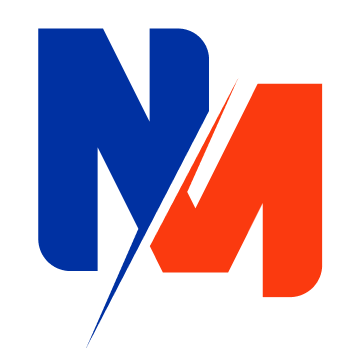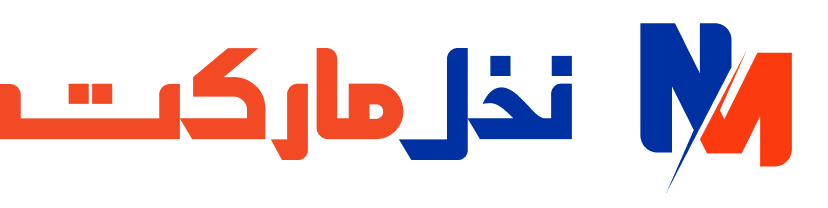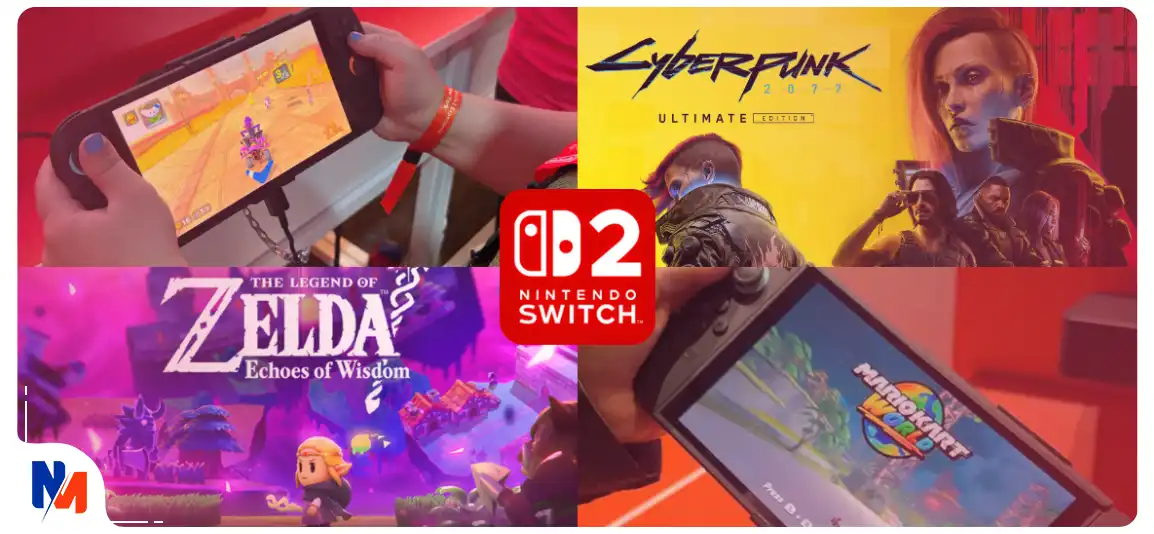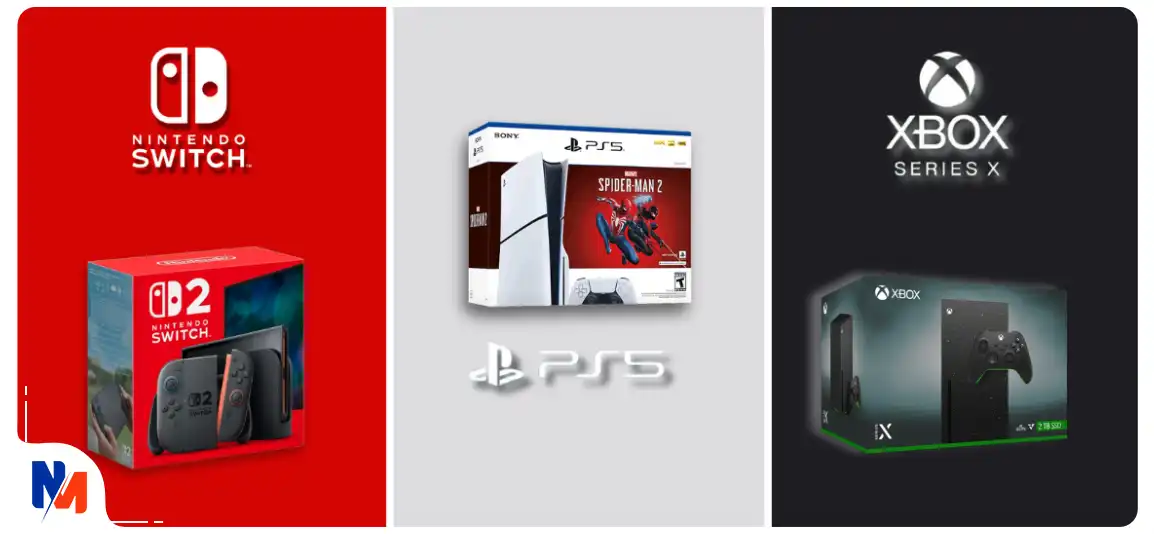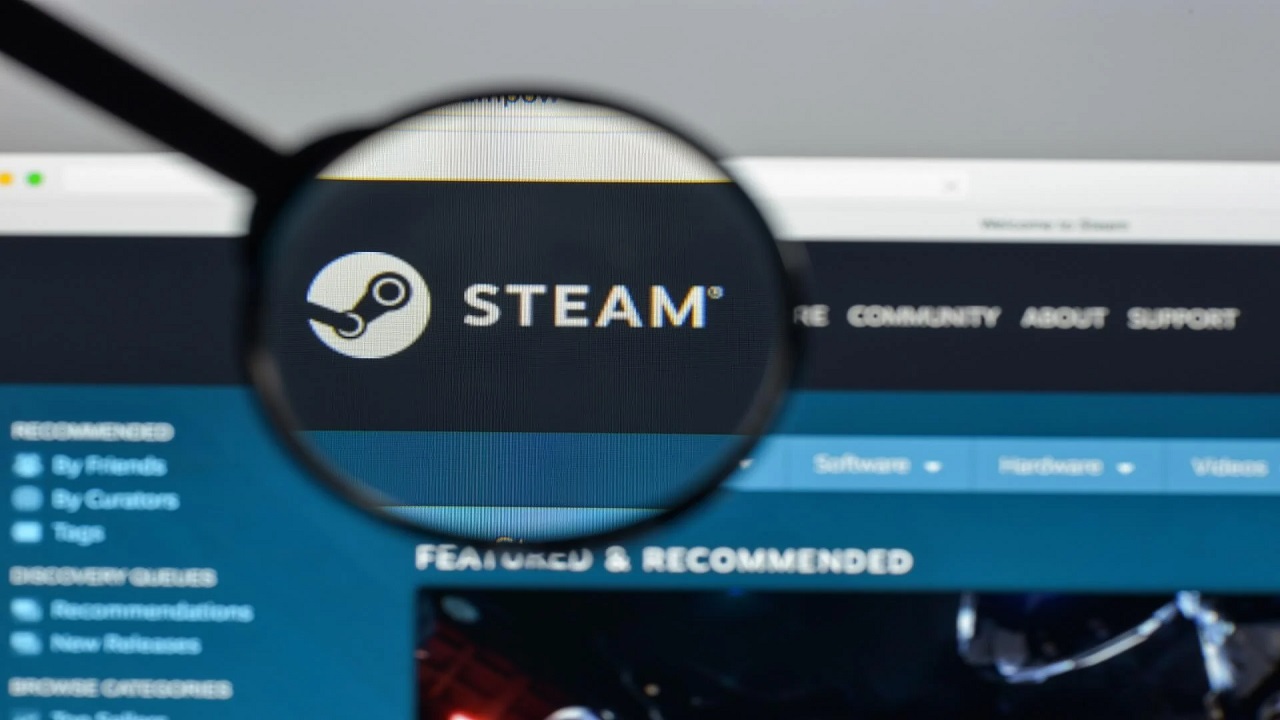
راهنمای ساخت اکانت استیم
استیم بزرگترین شبکهی دیجیتالی بازیهای ویدیویی بر روی کامپیوترهای شخصی است که از سیستم عاملهای Windows، macOS و Linux پشتیبانی میکند. کاربران میتوانند در شبکهی استیم، نسخه دیجیتالی بازیها را خریداری کنند و آنها را برای همیشه به آرشیو بازیهایشان در اکانت استیم خود اضافه کنند. علاوه بر این، استیم نوعی شبکهی اجتماعی نیز محسوب میشود که با استفاده از آن میتوانید با بقیهی بازیکنان دوست شوید، با آنها پیام رد و بدل کنید، تصاویر و ویدیوهایتان را به اشتراک بگذارید و با همدیگر به تجربهی بازیهای چندنفرهی آنلاین بپردازید.
همچنین در شبکهی استیم، انجمنهای مختلفی وجود دارد که میتوانید در آنها فعال باشید، راهنماها و نقد و بررسیها را بخوانید و با استفاده از Steam Workshop به محتوا و مادهای جدیدی دسترسی پیدا کنید. به طور کلی، این شبکه که توسط نابغهای به نام گیب نیوئل تاسیس شده است، هماکنون پرطرفدارترین پلتفرم در بین پیسی بازها به شمار میرود و کمتر کسی را میتوان پیدا کرد که از کامپیوتر یا لپتاپ خود برای بازی کردن استفاده میکند و این شبکه را روی سیستم خود نصب نکرده است.
اما لازمهی بهرهمندی از تمامی ویژگیهای شبکهی استیم، ساخت اکانت استیم است. اگر جزو افرادی هستید که هنوز در استیم عضو نشدهاید و آن را روی سیستم خود نصب نکردهاید، شاید برایتان سوال پیش آمده است که چگونه میتوان در این شبکه ثبت نام کرد و از قابلیتهای آن بهره برد؟ در این مقاله، با «راهنمای ساخت اکانت استیم» در خدمت شما هستیم و مراحل آن را به طور گام به گام برایتان توضیح خواهیم داد. با ما همراه باشید!
راهنمای ساخت اکانت استیم
شخصیسازی پروفایل استیم
سوالات پرتکرار
جمعبندی
راهنمای ساخت اکانت استیم
پروسهی ساخت اکانت استیم بسیار ساده و راحت است. برای انجام این کار تنها به دو چیز نیاز دارید:
۱- مرورگر اینترنت (مثل گوگل کروم، فایرفاکس، ادج و …)
۲- ایمیلی که به آن دسترسی داشته باشید
حال برای ساخت اکانت استیم طبق گامهای زیر عمل کنید:
۱- وارد وبسایت Steam شوید و روی Login کلیک کنید.
۲- گزینهی Join Steam را انتخاب کنید.
۳- در صفحه بعد، ایمیل خود را به دقت وارد کنید. سپس کشور خود را انتخاب و تیک گزینهی I’m not a robot را فعال کنید (احتمالا باید پروسهای را برای اثبات ربات نبودن طی کنید).
۴- در صورت تمایل، روی لینکهای Steam Subscriber Agreement و Valve Privacy Policy کلیک کنید تا باقوانین و مقررات شبکه استیم و کمپانی Valve آشنا شوید. سپس تیک این گزینه را فعال کنید.
۵- پس از تکمیل گامها ۳ و ۴، روی گزینهی Continue کلیک کنید. (این صفحه را باز نگه دارید و Tab آن را نبندید)
۶- وقتی کادر Verify Your Email نشان داده شد، به این معناست که Valve یک ایمیل حاوی تاییدیه را برایتان ارسال کرده است.
۷- به جعبهی دریافتیهای ایمیل خود وارد شوید و ایمیلی با موضوع New Steam Account Email Verification را پیدا کنید.
۸- ایمیل مذکور را باز کنید و روی گزینهی Verify My Email Address کلیک کنید.
۹- صفحهی ایمیل را ببندید و مجددا به همان صفحهی Sign Up که باز نگه داشته بودید، وارد شوید.
۱۰- در کادر Steam Account Name، نامی را برای اکانت خود انتخاب کنید (این نام باید از سوی استیم تایید شود).
نکته: اگر نامی که برای اکانت خود انتخاب کردهاید مورد پسندتان نیست، بعدا میتوانید آن را به راحتی تغییر دهید.
۱۱- در کادر Choose Password یک رمز عبور قوی برای اکانت خود تعیین کنید.
۱۲- روی گزینه Done کلیک کنید.
شخصیسازی پروفایل استیم
پس از اینکه اکانت استیم خود را با موفقیت ساختید، میتوانید پروفایل شخصیتان را ویرایش کنید. با وارد کردن اطلاعات خود در پروفایل استیم، میتوانید به دوستانتان کمک کنید تا راحتتر شما را پیدا کنند. چون بهرحال یکی از بهترین ویژگیهای استیم، امکان تجربهی بازیهای آنلاین با دوستان است. برای ویرایش اطلاعات پروفایل استیم، مطابق با گامهای زیر عمل کنید:
۱- وارد وبسایت Steam Community شوید و اگر قبلا وارد نشدهاید، گزینه Sign In را انتخاب کنید.
۲- روی نام کاربری خود کلیک کنید.
۳- در منوی کرکرهای باز شده زیر نام کاربری، گزینهی Profile را انتخاب کنید.
۴- روی گزینهی Setup Steam Profile کلیک کنید.
۵- در کادر Profile Name، نامی را برای پروفایلتان انتخاب کنید.
نکته: Profile Name در واقع نامی است که بقیهی کاربران مشاهده میکنند و میتوانید هر وقت که خواستید، آن را تغییر دهید.
۶- در کادر Real Name استیم از شما میخواهد که نام واقعیتان را وارد کنید.
نکته: مجبور نیستید که حتما اسم واقعی خود را در این کادر بنویسید. اگر نسبت به مسائل امنیتی و شخصی خود حساس هستید، یک نام فیک و دروغین را در این کادر ثبت کنید.
۷- اگر مایل هستید، یک آدرس دلخواه را در کادر Custom URL وارد کنید تا بقیهی افراد بتوانند شما را با آدرس زیر پیدا کنند:
https://steamcommunity.com/id/[custom URL]
۸- اگر میخواهید نام کشورتان در پروفایل نشان داده شود، در کرکرهی Country کشور مورد نظرتان را انتخاب کنید.
۹- اگر مایل بودید یک بیوگرافی از شخصیت و یا علاقهمندیهایتان را در کادر Summary بنویسید تا بازدیدکنندگانِ پروفایلتان شناخت بهتری از شما پیدا کنند. همچنین میتوانید در این کادر، لینکهایی را نیز قرار دهید.
۱۰- در صورت دلخواه، تیک گزینهی Hide Community Awards on my profile را فعال کنید تا برخی از تعاملات شما با بقیه کاربران مخفی بماند.
۱۱- حال روی گزینه Save کلیک کنید تا اطلاعات وارد شده ذخیره شود.
۱۲- به بالای صفحه رفته و در منوی سمت چپ روی گزینهی Avatar کلیک کنید.
۱۳- در سمت راست صفحه، گزینهی Upload your avatar را انتخاب کنید. یا هم میتوانید یکی از آواتارهای پیشفرض خود استیم را برای پروفایلتان انتخاب کنید.
۱۴- در صورت انتخاب گزینهی Upload your avatar، تصویری را از روی سیستم خود آپلود کنید و ابعاد آن را مطابق با سلیقه خود برش دهید. سپس روی گزینهی Save کلیک کنید تا عکسی که آپلود کردهاید، به عنوان آواتار پروفایل استیمتان تعیین شود.
۱۵- وقتی که پروفایلتان شکل گرفت، میتوانید مجددا روی گزینهی Edit Profile کلیک کنید و اطلاعات وارد شده را ویرایش کنید. هر چقدر که بازیهای بیشتری در شبکهی استیم خریداری کنید و ساعات بیشتری به تجربهی بازیها بپردازید، قابلیتها و گزینههای بیشتری برای شخصیسازی پروفایل در دسترس شما قرار خواهد گرفت.
نکته: از آنجایی که بلافاصله پس از ساخت اکانت نمیتوان برای بقیه درخواست دوستی ارسال کرد، تکمیل اطلاعات پروفایل اهمیت بسزایی دارد. چراکه با این کار میتوانید به دوستان خود کمک کنید تا راحتتر شما را پیدا کنند و برایتان درخواست دوستی ارسال کنند.
سوالات پرتکرار
آیا میتوانم با استفاده از یک ایمیل، چندین اکانت استیم بسازم؟
بله، میتوانید بوسیلهی یک ایمیل یا یک سیستم به چندین اکانت استیم دسترسی داشته باشید. اما با این حال، نمیتوانید به طور همزمان از آنها روی یک سیستم استفاده کنید. گرچه همهی این اکانتها دیتای اصلی بازیها را مشترکا استفاده میکنند، اما محتویات خاص و ویژهی هر اکانت جداگانه میباشد.
آیا میتوانم بازیهای استیم را در حالت آفلاین اجرا کنم؟
تقریبا بله. حالت آفلاین استیم به شما اجازه میدهد تا بدون اتصال به اینترنت، بازیها را به راحتی اجرا کنید. با این حال، ویژگیهای آنلاین بازی و شبکهی استیم، در دسترستان نخواهد بود.
آیا میتوانم بازیهای یک اکانت را به اکانت دیگری منتقل کنم؟
آیا امکان به اشتراکگذاری همهی بازیهای استیم وجود دارد؟ خیر. به دلیل برخی محدودیتهای فنی، امکان به اشتراکگذاری برخی از بازیها فراهم نیست. برای مثال، عناوینی که برای تجربهی آنها نیاز به کلید تردپارتی، اکانت یا حق اشتراک داریم، امکان اشتراکگذاری بین اکانتهای مختلف را ندارند. همچنین نمیتوان محتوای الحاقی و DLC بازیها را با بقیهی اکانتها به اشتراک گذاشت.
آیا میتوانم دو اکانت استیم را به همدیگر لینک کنم؟
بله، میتوانید با قابلیت Family Library Sharing تا ۱۰ اکانت مختلف را روی دستگاه خود به همدیگر لینک کنید و ۵ اکانت مختلف را برای به اشتراکگذاری بازیها تعیین کنید.
آیا میتوانم چندین اکانت استیم را به یک شماره همراه لینک کنم؟
بله، امکان استفاده از یک شماره همراه برای چندین اکانت استیم وجود دارد. با نصب اپ استیم روی گوشی، میتوانید با هر اکانتی که خواستید وارد برنامه شوید و از ویژگیهای Steam Guard مبتنی بر شماره همراه، برای اکانتهای مختلف استفاده کنید.
چرا برای ترید کردن (معامله محتوای دیجیتالی) باید ۱۵ روز منتظر بمانم؟
در راستای امنیت بیشتر اکانت و جلوگیری از سواستفاده هکرها و کلاهبرداران از آیتمها و کیف پول دیجیتالی شما، باید Steam Guard اکانت خود را (که مبتنی بر شماره همراه یا ایمیل است) به مدت ۱۵ روز فعال نگه دارید. در حال حاضر، اکانتهایی که قابلیت Steam Guard آنها غیرفعال است، امکان ترید کردن و استفاده از Community Market را ندارند.
آیا میتوانم بازیهای به اشتراک گذاشته شده را به طور همزمان اجرا کنم؟
استیم به اکانتهای اشتراکی این اجازه را نمیدهد که به طور همزمان از یک Library بازی استفاده کنند. حتی اگر بخواهید بازیهای متفاوتی را اجرا کنید، دو نفر نمیتوانند به طور همزمان از یک Library استفاده کنند.
آیا بازیهای خریداری شده در استیم، برای همیشه در مالکیت من خواهند بود؟
طبق قوانین و مقررات تجاری شبکهی استیم (که در هنگام خرید بازیها با آنها موافقت میکنید)، محتوای دیجیتالی و سرویسهای شبکهی استیم، در واقع لایسنس میشوند و نمیتوان لفظ «فروخته شدن» را برای آنها بکار برد. لایسنسی که شما برای اجرای بازیها خریداری میکنید، هیچ حق مالکیتی را در محتوا به شما نمیدهد. اما میتوان گفت که به احتمال زیاد، بازی را تا همیشه یا مدت زمانی طولانی، در اکانت خود خواهید داشت و نیاز به نگرانی نیست.
آیا میتوانم بازیهای کامپیوتر را بدون استیم اجرا کنم؟
برای تجربه بازیهای PC به شکل قانونی، یا باید از ایمولاتورهای استیم استفاده کنید، و یا بازیها را با سرویسها و پلتفرمهای دیگر مثل GOG اجرا کنید. SmartSteamEmu یکی از ایمولاتورهای استیم است که آلترناتیو خوبی برای آن محسوب میشود. از طریق فرومهای Steam Underground میتوانید بازیهای این ایمولاتور را دانلود و نصب کنید.
آیا تجربهی بازیها در حالت آفلاین شامل محدودیت زمانی میشود؟
شما میتوانید بسیاری از بازیها، به خصوص بازیهای تکنفره داستانی را در حالت آفلاین تجربه کنید. قبل از اینکه حالت آفلاین را فعال کنید، استیم از شما میخواهد که اتصال اینترنت خود را بررسی کنید. یعنی قبل از لانچ بازی باید اینترنت وصل باشد، اما در هنگام اجرای بازی نیازی به اتصال اینترنت نیست.
آیا برای اجرای بازیها، حتما باید استیم را نیز اجرا کنم؟
برای اغلب بازیها بله. در واقع استیم خود نقش نوعی DRM را دارد و به طور مداوم لایسنس بازیهای اجرایی را بررسی میکند. البته شمار کمی از بازیها نیز وجود دارند که بدون استیم نیز اجرا میشوند.
جمعبندی
همانطور که ملاحظه فرمودید، ساخت اکانت استیم دک کار دشواری نیست و صرفا با استفاده از مرورگر و داشتن یک ایمیل فعال، میتوان اکانت استیم ساخت. گامهای ساخت اکانت نیز صرفا در وارد کردن ایمیل، مشخصات اولیه، تعیین رمز عبور و تایید ایمیل ارسالی از سوی Valve خلاصه میشود. همچنین پس از ساخت اکانت استیم میتوانید به پروفایل خود مراجعه کنید و اطلاعات شخصی و تصویر پروفایلتان را مطابق سلیقه خود تغییر دهید.
امیدواریم که مقالهی «راهنمای ساخت اکانت استیم» برایتان مفید واقع شده باشد. در صورت رضایت از مقاله، خوشحال میشویم آن را با دوستان خود نیز به اشتراک بگذارید.
منابع: Life Wire و How To Create

محصول پیشنهادی